Oma laulu arendamine võib olla põnev väljakutse, eriti kui töötad digitaalse audio-jaamas nagu LogicPro X. Üks kasulikumaid funktsioone, mis sul on, on audio-loopsheliraamatust. Need aitavad sul leida kvaliteetsete helidega kiire ja loomingulise sissejuhatuse oma muusikaprojekti. Selles juhendis saad teada, kuidas kasutada audio-lekkeid efektiivseltoma toodetes ja milliseid samme peaksid järgima.
Olulised järeldused
- Audio-loops'i on raamatust lihtne leida ja oma projekti lisada.
- Logic Pro X kohandab automaatselt loopide tempo seadistused sinu projekti järgi.
- Loopide redigeerimine ja korraldamine on sama oluline kui nende valimine.
Juhend samm-sammult
1. Ava raamatukogu ja vali loopid
Audio-loopsiga töötamiseks alusta Logic Pro X raamatukogu avamisest. Mine selleks ülemise parema nurga aknasümboli juurde. Raamatukogus saad sihipäraselt otsida instrumente, žanre või meeleolu. Kui otsid näiteks E-kitarride loop'e, vali see kategooria.
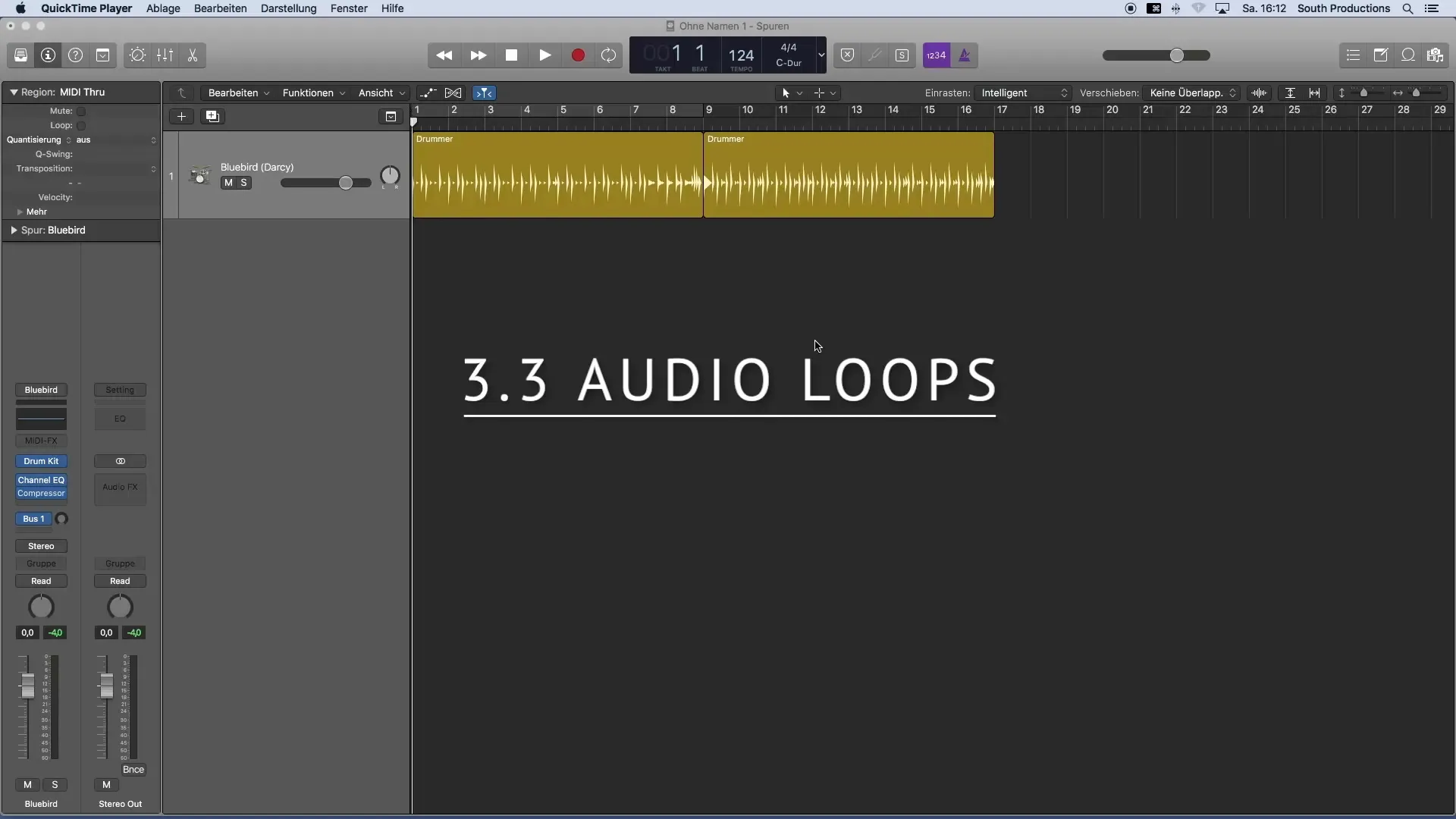
2. Lisa loopid oma projekti
Kui oled leidnud sobivad loop'id, saad need lihtsalt lohistada oma projekti. Kliki soovitud loop'il ja tõmba see soovitud asukohta arranžeerimisaknas. Logic Pro X annab sulle võimaluse loop'i eelnevalt kuulata, klikkides sellel, enne kui selle lisad.
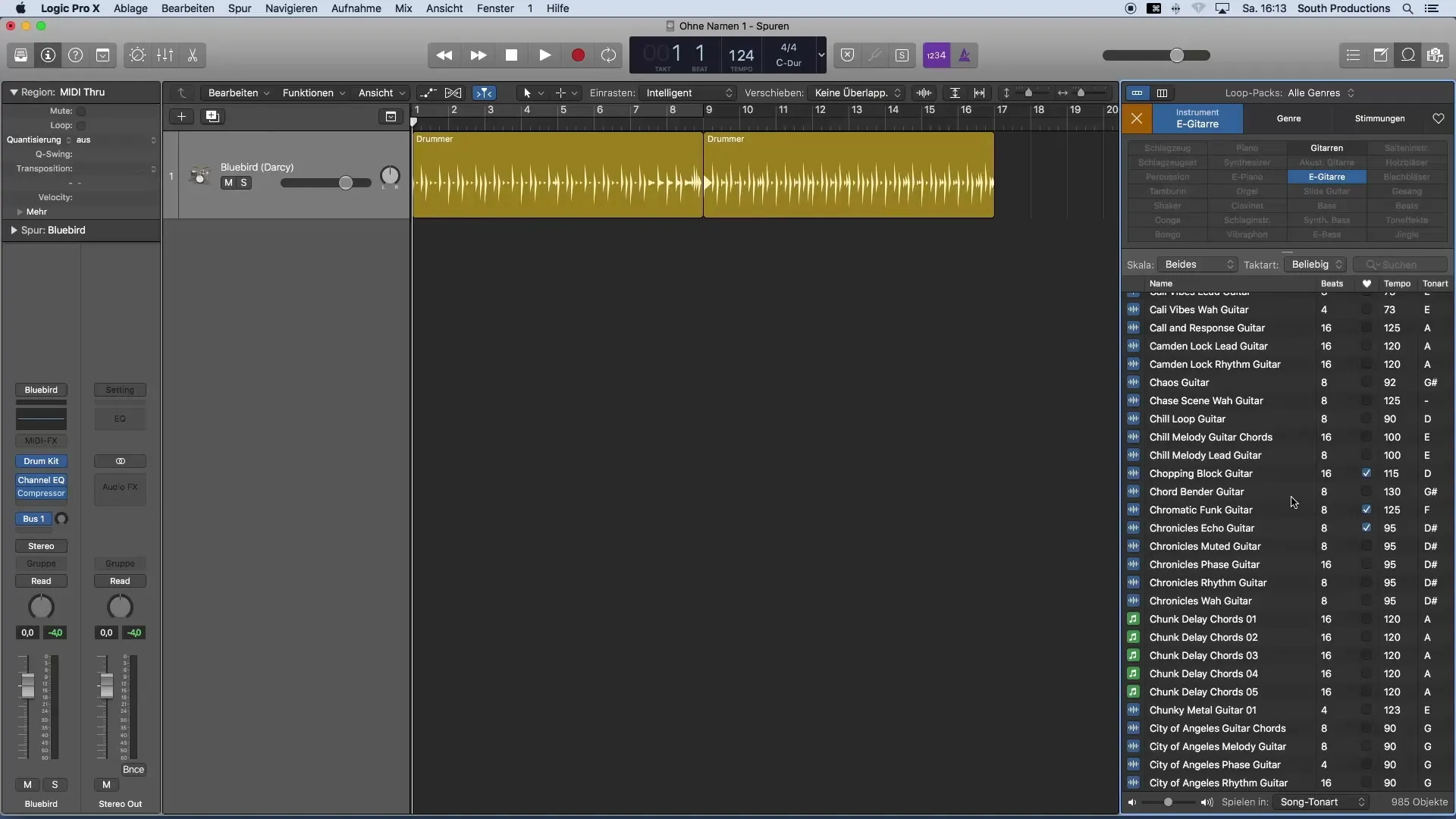
3. Kontrolli tempo seadistusi
On oluline kontrollida oma projekti tempot. Vaikesätete järgi võib sinu projekti tempo olla seatud 124 BPM, samas kui loop on võetud 115 BPM juures. Logic Pro X püüab siiski automaatselt kohandada loop'i tempo sinu projekti tempoga. Veendu, et see kohandamine ei põhjusta soovimatuid heliefekte.
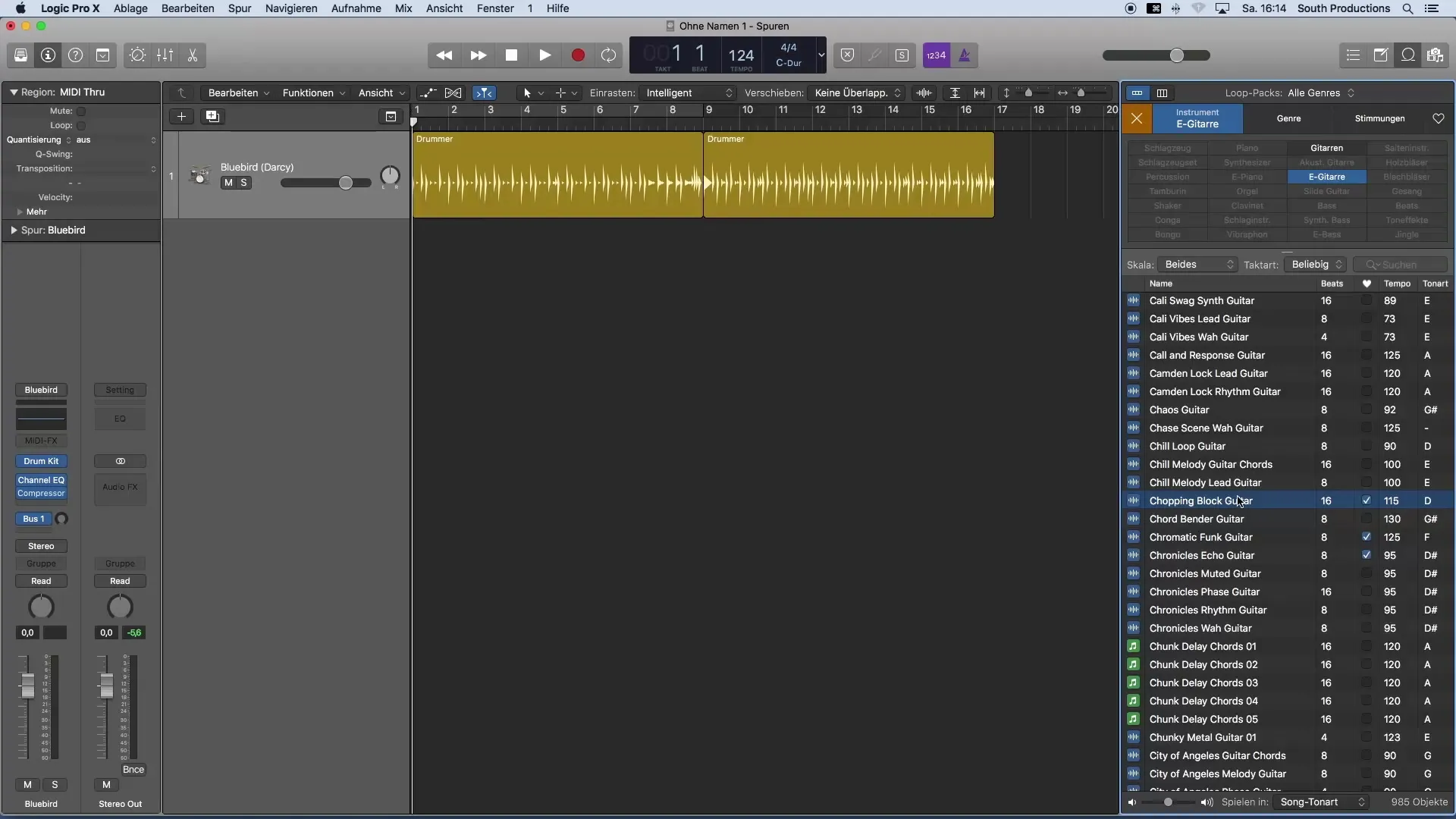
4. Lisa ja kohanda rohkem loop'e
Sa saad oma projekti lisada mitu loop'i. Korrake eelmist sammu kõigi teiste loop'ide puhul, mida soovid kasutada. Sa saad need seejärel soovitud järjekorras paigutada ja kohandada.
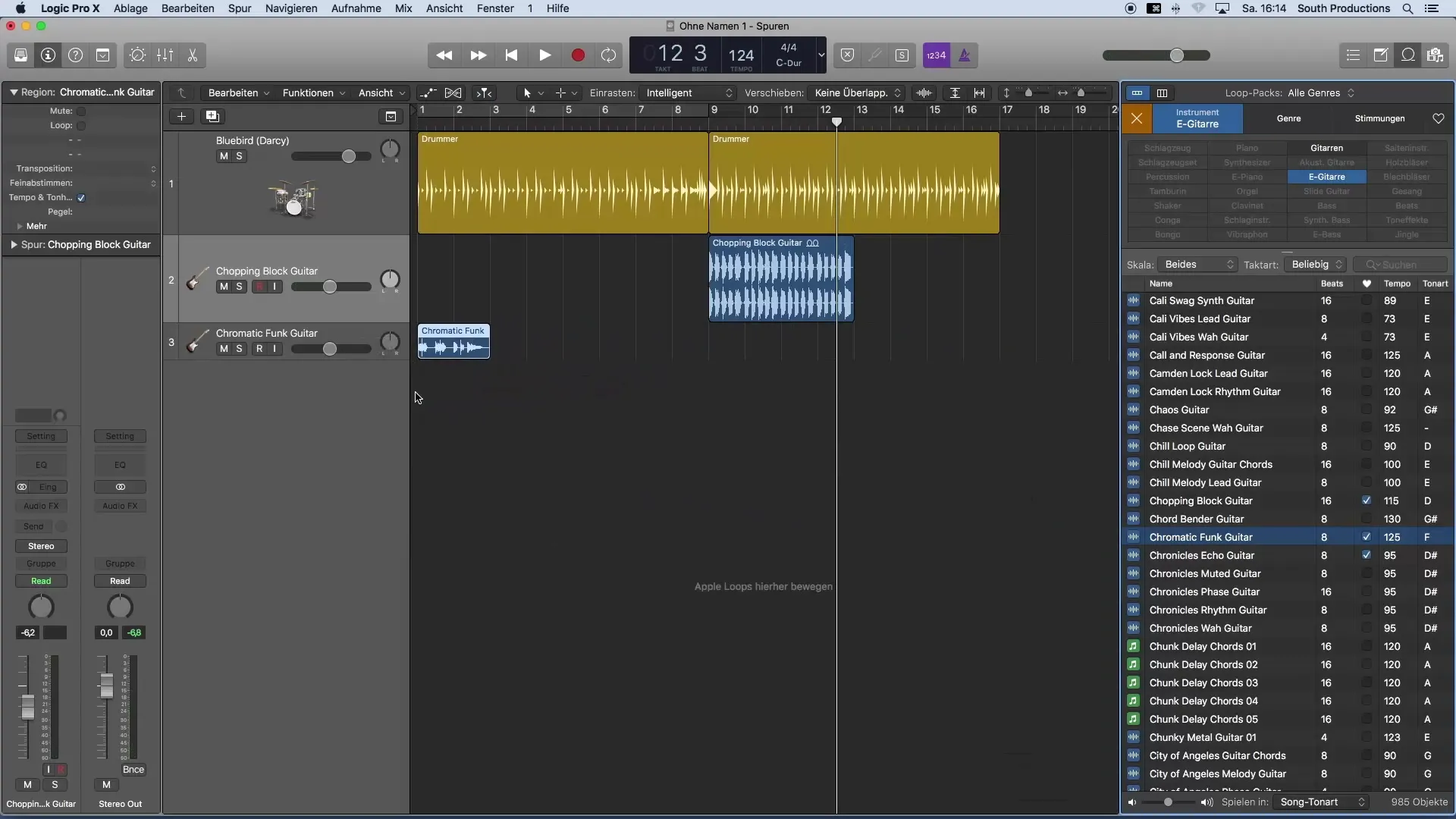
5. Kopeeri ja kohanda piirkonda
Audio rada kopeerimiseks hoia ALT-klahvi all, samal ajal kui valid ja tõmbad piirkonna hiirega. Alternatiivselt võid kasutada ka käsku CMD+C ja CMD+V, et piirkondi kopeerida ja lisada. Tööta eri versioonidega loop'ist, et luua loomingulisi variatsioone.
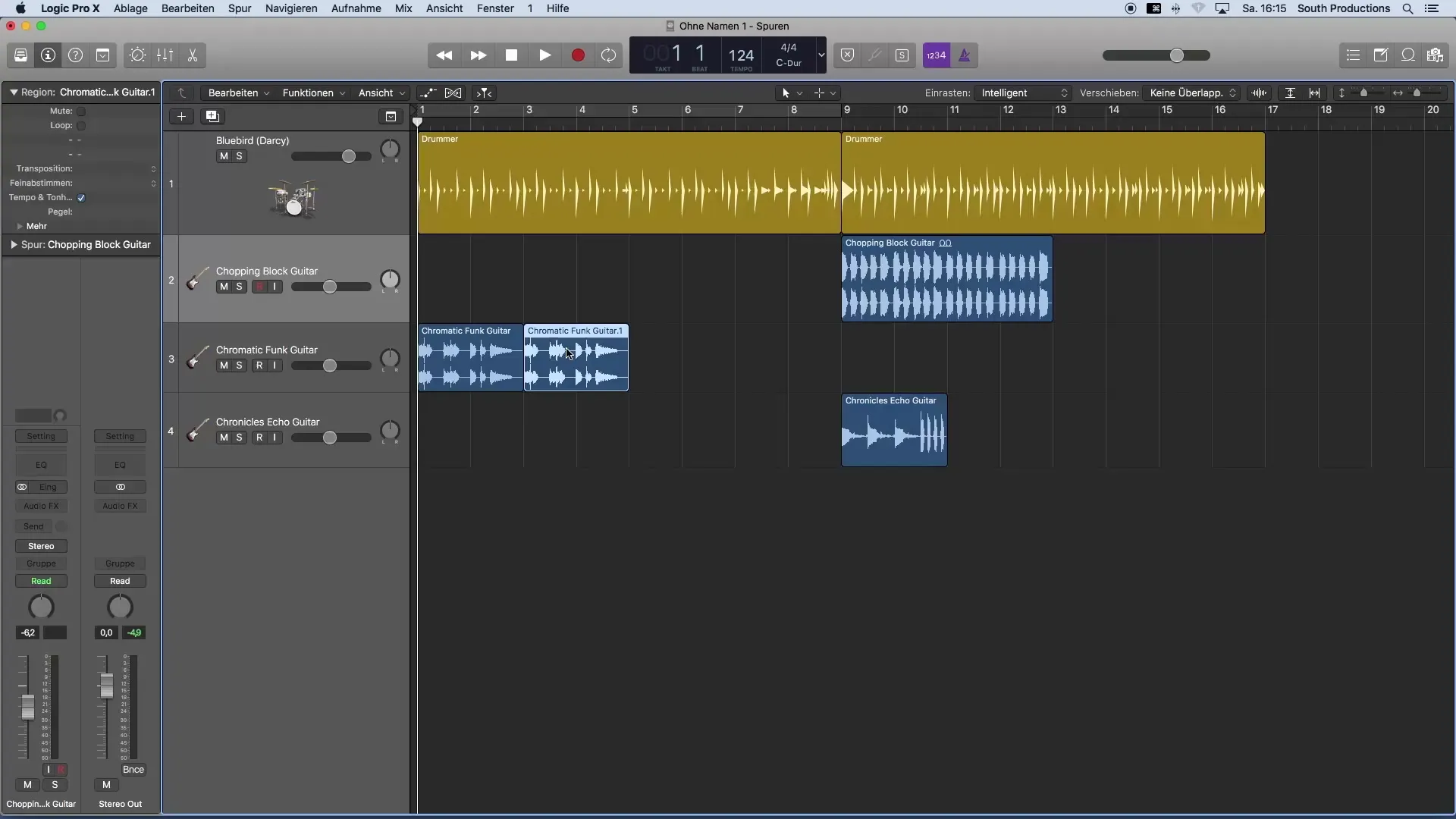
6. Kohanda helivaljust
Tihti võib juhtuda, et erinevate loop'ide helivaljus varieerub tugevalt. Tasakaalu saavutamiseks kasuta iga raja helivaljuse reguleerijat. Soovitav on helivaljuse seadistamisega ettevaatlik olla, et saavutada harmooniline tervikpilt.
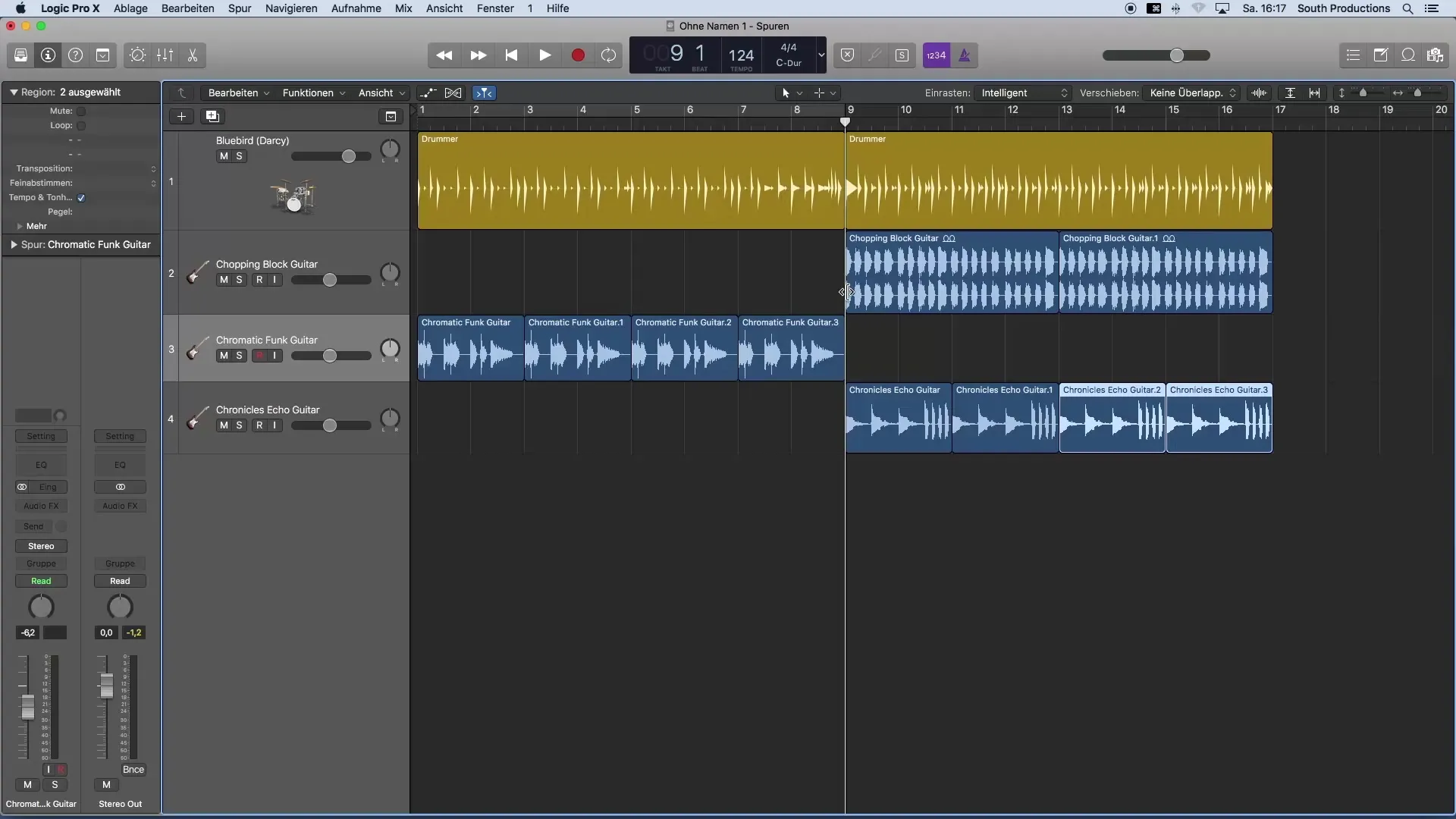
7. Kasuta suumifunktsioone
Kui liugled oma arranžeerimises või soovid redigeerida konkreetseid alasid, saad kasutada suumifunktsiooni. Hoia ALT-klahvi all ja kerige hiire rullikuga, et suumida püst- ja horisontaalselt. See funktsioon lubab sul oma loop'e detailsemalt redigeerida.
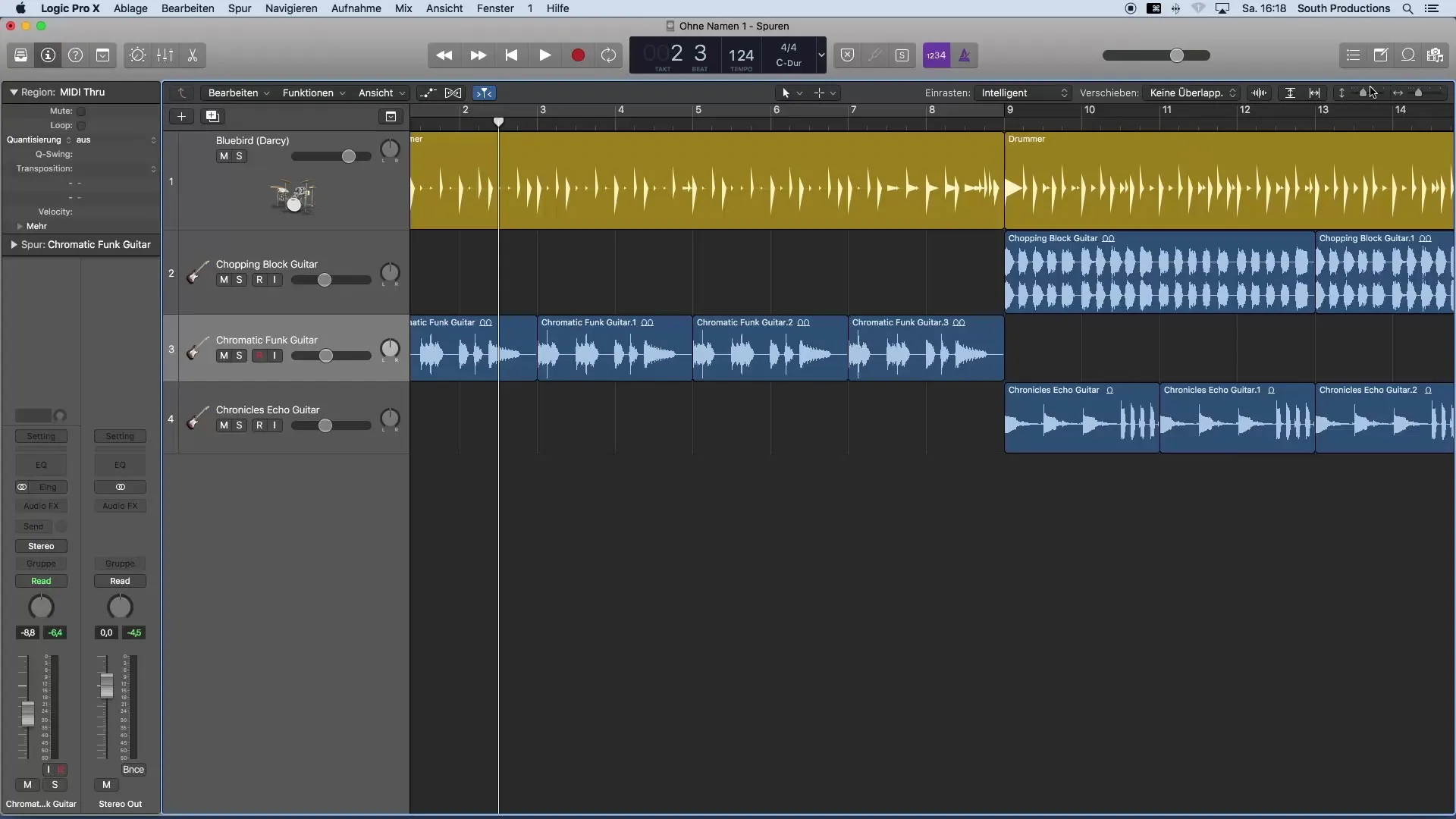
8. Klippe lõika
Kui soovid oma loop'idest teatud osi eemaldada, saad kasutada lõikeriista. Klipe lõikamiseks vali lõikesümbol tööriistaribalt ja kliki kohale, kust soovid lõigata. CMD+Z abil saad ka muudatusi tagasi võtta, kui soovid lõiget tagasi võtta.
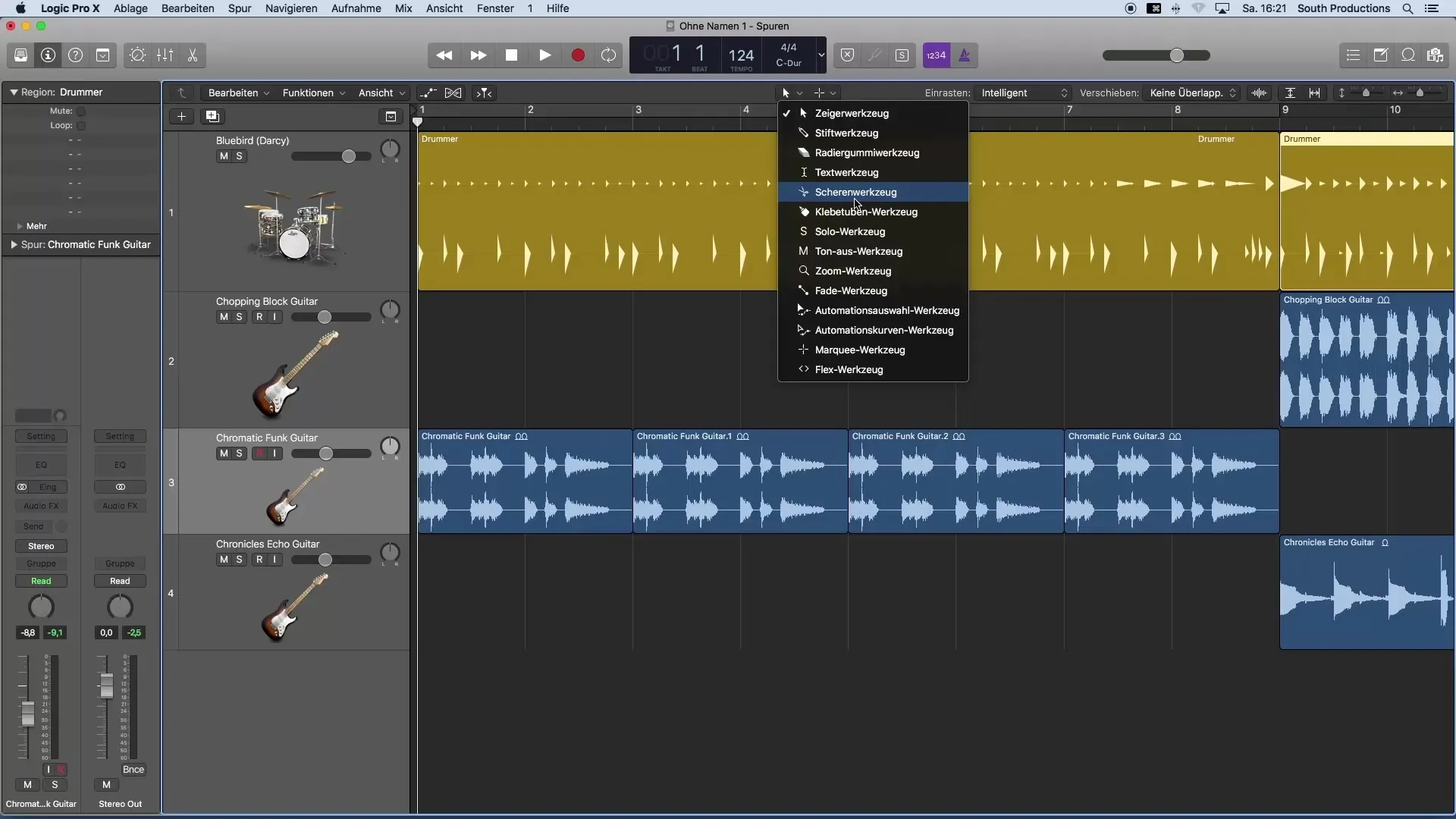
9. Stereo-segu kohanda
Ruumi helisfääri loomiseks soovitan sul erinevad loop'id stereo-segus jaotada. Seda saad teha, kohandades igale rajale helivaljuse reguleerijaid, et liigutada helisid vasakule või paremale. See aitab saavutada tasakaalustatud mixi.
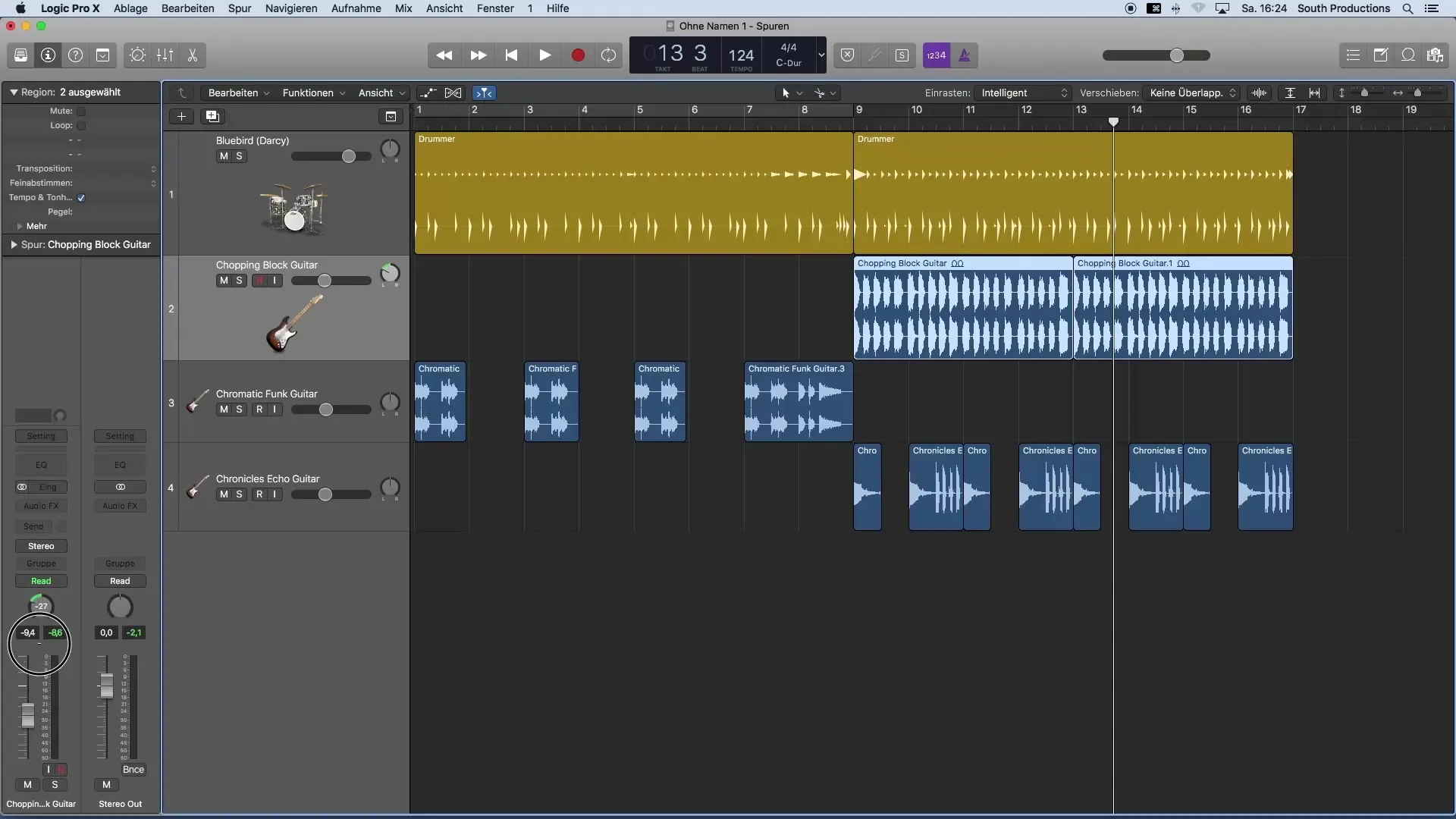
10. Kontrolli ja lõpeta projekt
Oma töö lõpus peaksid oma projekti uuesti läbi kuulama. Veendu, et helivaljud ja loop'ide asukohad töötavad harmooniliselt koos. Lõpeta oma seanss, kui oled tulemusega rahul.
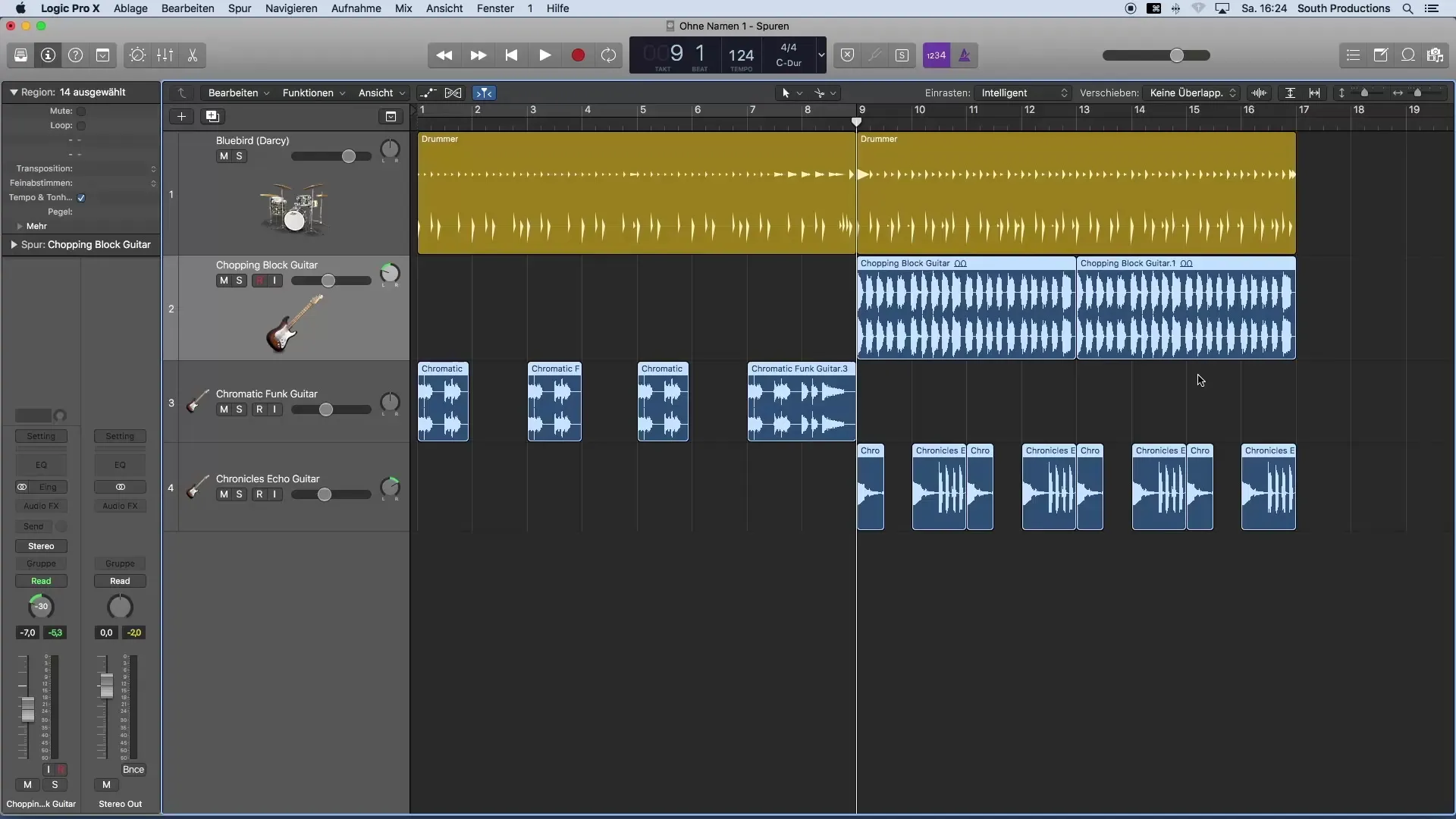
Kokkuvõte – Sisenemine muusika tootmisse Logic Pro X: audio-loops'i rakendamine
Audio-loops'i kasutamine Logic Pro X-is võimaldab sul toota mitmekesist ja varieeruvat muusikat. Otsides erinevaid loop'i kategooriaid ja lisades need efektiivselt oma projekti, loobid sa oma laulu aluse. Pea alati silmas tempo, helivaljust ja kogu helipilti.
KKK
Kuidas saan loop'e lisada oma Logic Pro X projekti?Sa saad loop'e lohistada raamatust oma projekti lisada.
Kas ma saan kohandada üksikute radade helivaljust?Jah, sa saad iga raja helivaljust inspektoris või otse arranžeerimises kohandada.
Kuidas ma saan loop'e kopeerida?Hoia ALT-klahvi all ja tõmba piirkonda või kasuta CMD+C ja CMD+V.
Kas on võimalik kohandada loop'ide tempot?Jah, Logic Pro X kohandab loop'ide tempo automaatselt sinu projekti järgi, kuni erinevus ei ole liiga suur.
Kuidas ma saan arranžeerimist paremini nähtavaks teha?Kasutage suumifunktsioone, hoides ALT klahvi all ja töötades hiire rullikuga.


